因为工作需要,我们有时候会在电脑中安装虚拟机,VMware Workstation就是一款最常用的虚拟机软件。为了提升用户使用体验,本文整理了一些关于VMware Workstation的常见问题,附带解决方法。
整理了关于VMware Workstation的常见问题
问题一、VMware虚拟机无法在后台运行
最近有一部分用户反映,VMware虚拟机不能在后台运行,重启电脑、重装软件之后,问题依然存在,到底应该怎么办呢?
1、打开设备,点按快捷键【Win+R】,打开运行对话框,输入services.msc,回车,
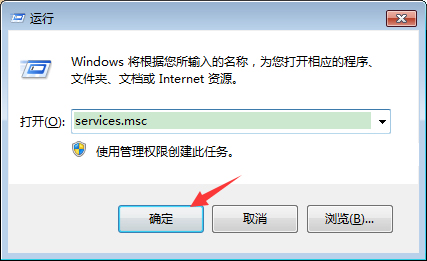
2、进入服务面板,如图,在窗口中找到【VMware Authorization Service】项目,
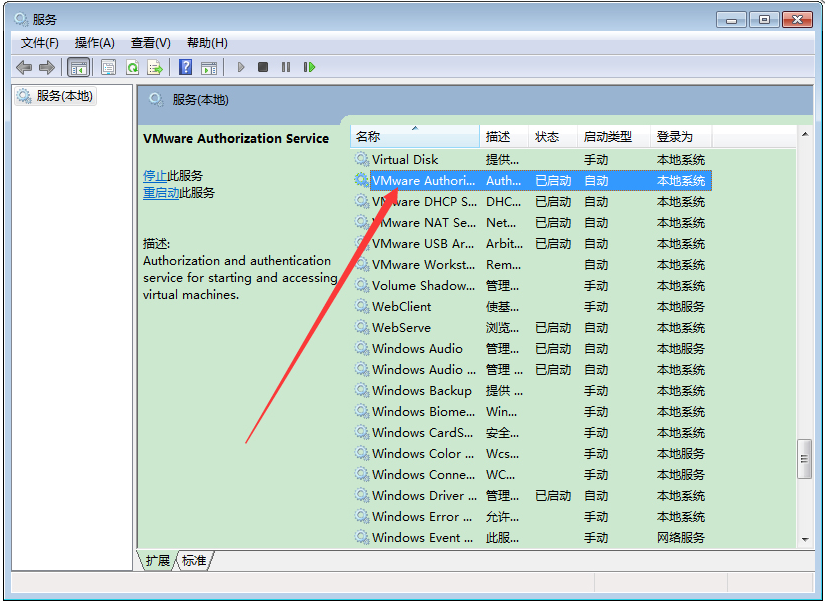
鼠标右击【VMware Authorization Service 】,弹出菜单,选择启动,VMware Workstation即可在后台运行。
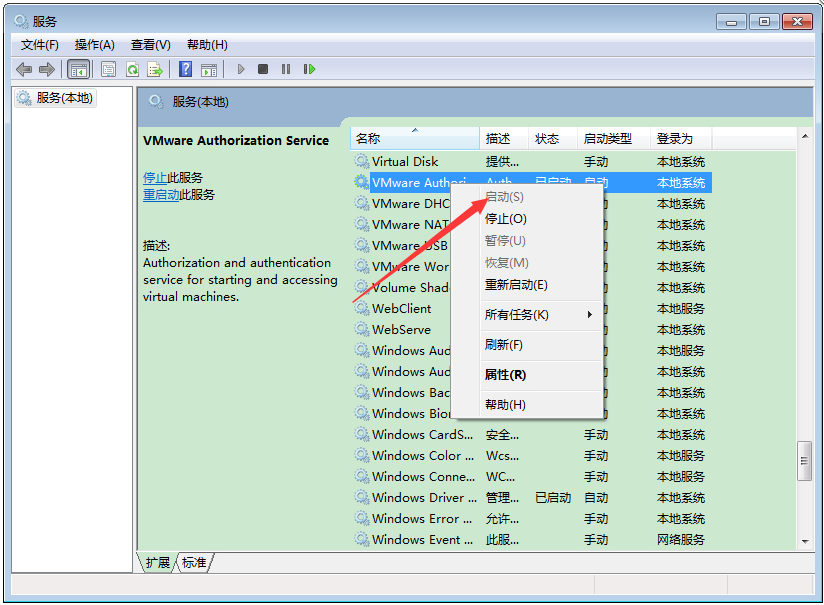
问题二、VMware如何共享虚拟机
VMware虚拟机支持共享,很多新手用户并不清楚如何设置共享虚拟机,针对这一情况,小编整理了详细的操作方法,大家可以作为参考。
1、打开VMware Workstation软件,如图,在菜单栏中依次点击【编辑】——【首选项】,
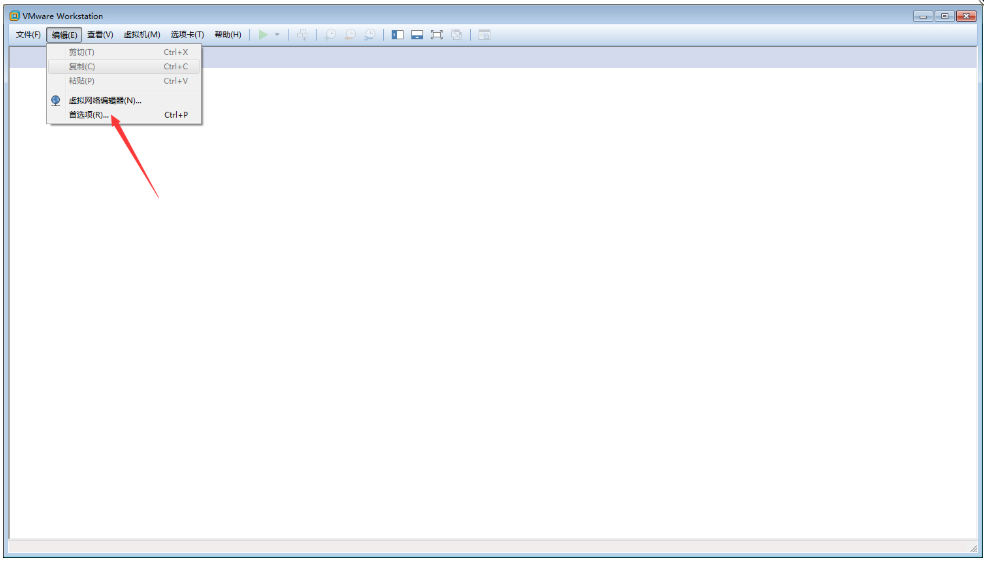
2、进入首选项面板,在左侧栏点击【共享虚拟机】选项,将之打开,
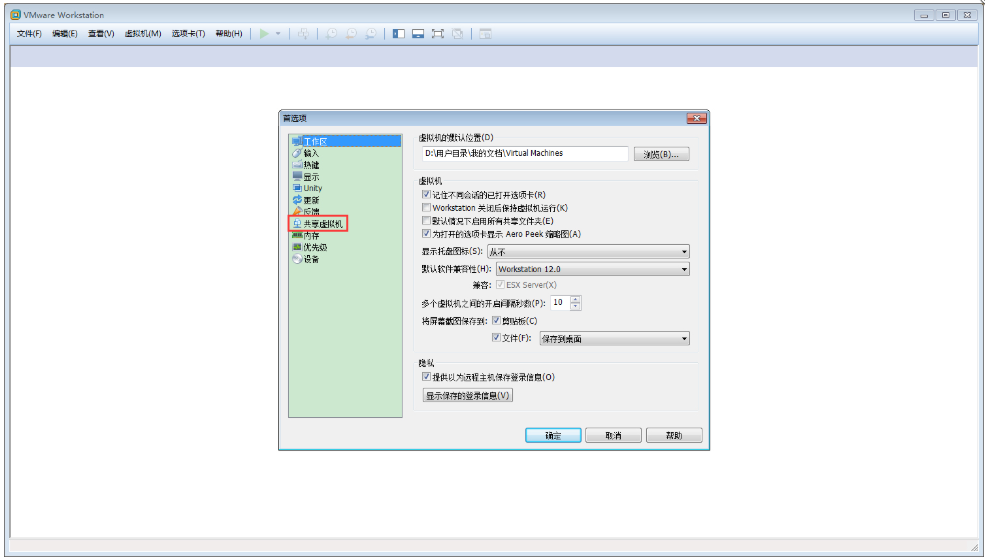
3、然后点击【启用共享】,完成相关调整,点击确定按钮。
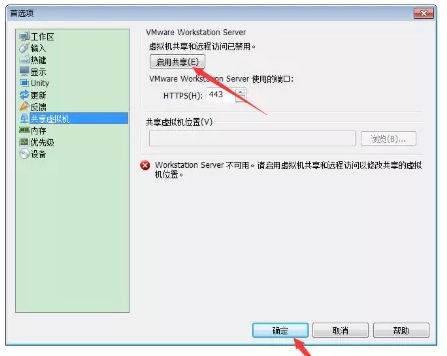
问题三、VMware如何连接远程服务器
如果你在电脑中安装了VMware,可以通过该软件远程连接其他安装了VMware Workstation或VMware Center的服务器,但是很多人不知道如何操作,请看VMware连接远程服务器方法说明。
1、打开VMware Workstation软件,在主界面中点击【连接远程服务器】图标,
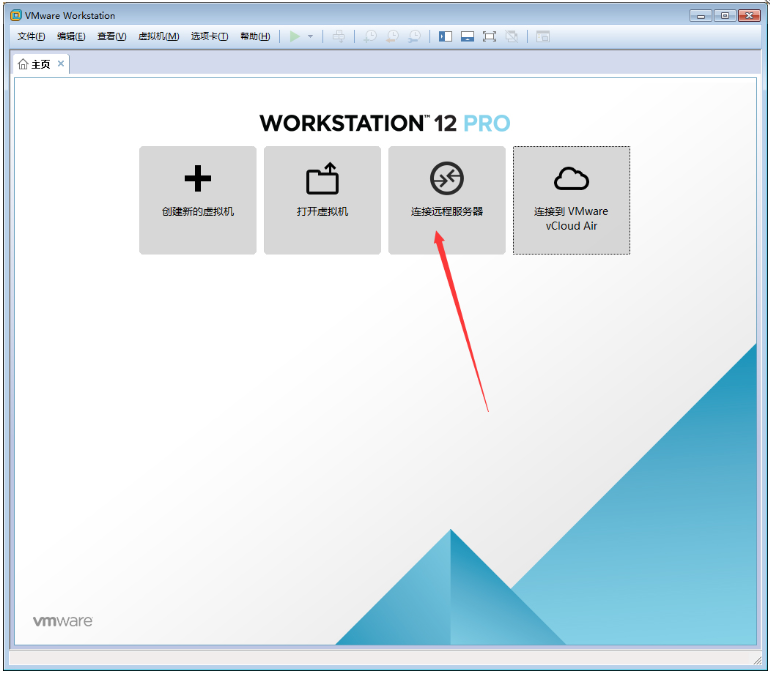
2、弹出窗口,如图,输入远程服务器的名称(即IP地址)、用户名、密码,点击连接,连接成功,你就可以管理远程服务器上的虚拟机。
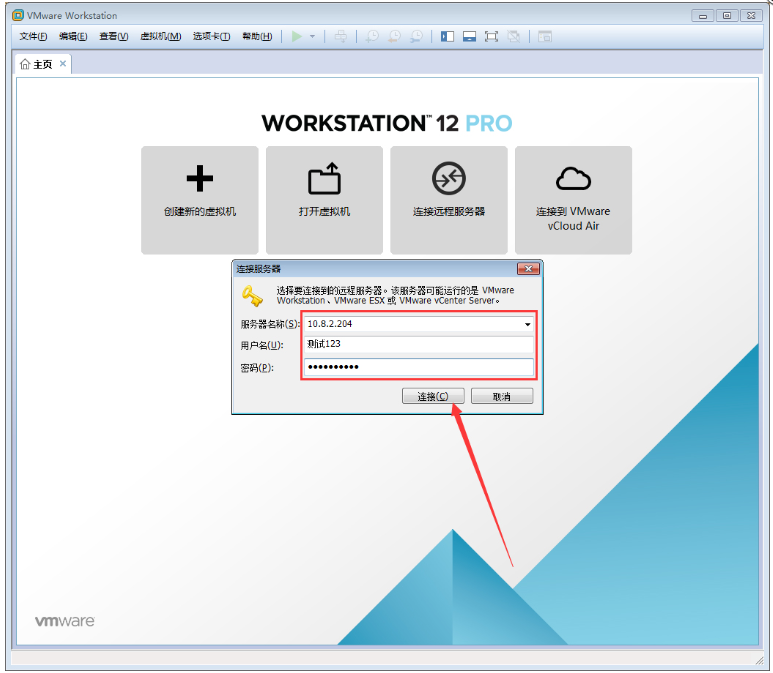
了解更多精彩教程资讯,关注wmzhe.com。





















 5344
5344











 被折叠的 条评论
为什么被折叠?
被折叠的 条评论
为什么被折叠?








